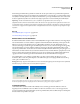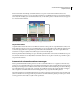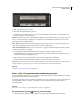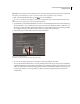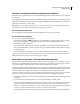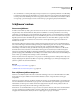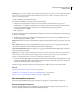Operation Manual
255
ADOBE PREMIERE ELEMENTS GEBRUIKEN 7
Schijfmenu's maken
Opmerking: als voor uw project HDV-projectinstellingen worden gebruikt, zorg er dan voor dat u een HD-menusjabloon
kiest voor uitvoer van hoge kwaliteit. U herkent HD-sjablonen aan de letters “HD” in de rechterbovenhoek van de
sjabloon in het deelvenster Taken.
1 Klik op Schijfmenu's in het deelvenster Taken.
Het deelvenster Schijflayout wordt geopend in de sjabloonweergave.
2 Selecteer in de weergave Sjablonen een sjabloon met een thema dat overeenkomt met uw project. Als u
markeertekens voor hoofdmenu's gebruikt, kiest u een sjabloon met ten minste drie knoppen in het hoofdmenu.
(De eerste knop heet Film afspelen, de tweede Scènes. Aanvullende knoppen zijn gekoppeld aan
scènemarkeertekens in de tijdlijn.)
3 Klik op Toepassen.
De knoppen zijn gekoppeld aan de markeertekens in de tijdlijn en de namen van de markeertekens worden ingevoegd
als tekst voor de knoppen.
4 Mogelijk wordt gevraagd of u automatisch scènemarkeertekens wilt toevoegen. Als u op Ja klikt, selecteert u een
van de volgende opties en klikt u op OK:
Bij elke scène Hiermee worden er scènemarkeertekens geplaatst bij elk bewerkpunt (elke cut) tussen clips op de track
Video 1.
Elke _ minuten Hiermee worden de scènemarkeertekens ingevoegd volgens een door u opgegeven interval. (Deze
optie is alleen beschikbaar wanneer de film langer duurt dan een aantal minuten.)
Totale aantal markeertekens Hiermee wordt het door u opgegeven aantal markeertekens gelijkwaardig verdeeld over
het totale aantal clips in de tijdlijn.
Opmerking: Als u op dit moment niet automatisch markeertekens wilt toevoegen, kunt u dat later alsnog doen. Menu's
worden in Adobe Premiere Elements dynamisch bijgewerkt: als u markeertekens toevoegt, worden er automatisch
knoppen voor hoofdmarkeertekens of scènemenu's en bijbehorende knoppen toegevoegd.
5 Als u een menu wilt bekijken, klikt u op de miniatuur van het menu, onder in het deelvenster Schijflayout. Zo nodig
gebruikt u de schuifbalk om naar de desbetreffende miniatuur te schuiven. U kunt het deelvenster ook vergroten,
zodat de miniaturen naast elkaar worden weergegeven.
Nadat u een sjabloon hebt gekozen, kunt u het menu aanpassen, de schijf voorvertonen of de schijf branden.
Zie ook
“Overzicht van deelvenster Schijf voorvertonen” op pagina 260
“Richtlijnen voor het branden van schijven en compatibiliteitsopties” op pagina 264
“Menu-, scène- of stopmarkeertekens handmatig toevoegen” op pagina 250
Een menusjabloon aanpassen
U kunt de achtergrondafbeelding, knoppen, menunamen en typografie voor elke menusjabloon aanpassen.
Een menuachtergrond aanpassen
U kunt uw menuachtergrond een persoonlijk tintje geven met gebruik van videoclips, videoclips met audio, een
audioclip, stilstaande afbeeldingen of stilstaande afbeeldingen met audio.